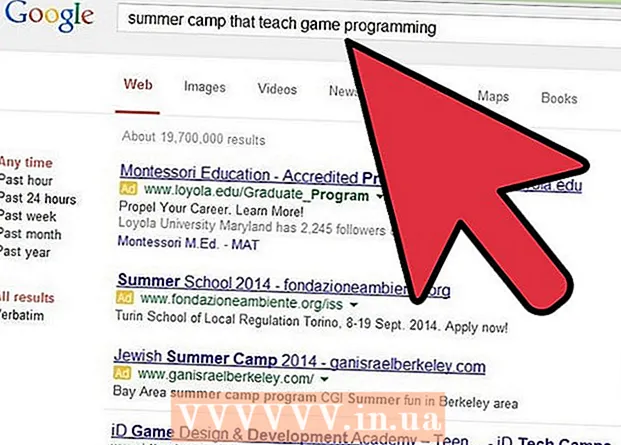Muallif:
Clyde Lopez
Yaratilish Sanasi:
23 Iyul 2021
Yangilanish Sanasi:
1 Iyul 2024

Tarkib
- Qadamlar
- 3 -usul 1: Windows 10 -da Skype
- 3 usul 2: Skype Classic macOS va Windows 8.1 da
- 3 -usul 3: Internet uchun Skype
Maqolada Skype -da guruh suhbatida foydalanuvchini qanday administrator qilish mumkinligi ko'rsatilgan. Foydalanuvchiga administrator huquqlarini berish uchun siz ularni o'zingiz olishingiz kerak.
Qadamlar
3 -usul 1: Windows 10 -da Skype
 1 Skype -ni ishga tushiring. Buning uchun Ishga tushirish menyusini oching (Windows logotipi ekranning chap pastki burchagida) va ilovalar ro'yxatidan Skype -ni tanlang.
1 Skype -ni ishga tushiring. Buning uchun Ishga tushirish menyusini oching (Windows logotipi ekranning chap pastki burchagida) va ilovalar ro'yxatidan Skype -ni tanlang. - Agar siz avtomatik ravishda hisobingizga kirmagan bo'lsangiz, hisob ma'lumotlarini kiriting va "Kirish" tugmasini bosing.
 2 Chap paneldagi Oxirgi yorlig'i ostida guruh suhbatini tanlang.
2 Chap paneldagi Oxirgi yorlig'i ostida guruh suhbatini tanlang.- Agar bitta guruh yozishmalari bo'lmasa, uni dasturning yuqori qismidagi qidirish satridan toping.
 3 Chat oynasining yuqori qismidagi guruh a'zolari ro'yxatini bosing. Bu guruhdagi foydalanuvchilar ro'yxatini ko'rsatadi.
3 Chat oynasining yuqori qismidagi guruh a'zolari ro'yxatini bosing. Bu guruhdagi foydalanuvchilar ro'yxatini ko'rsatadi.  4 O'z profilini ochish uchun administrator qilmoqchi bo'lgan foydalanuvchini bosing.
4 O'z profilini ochish uchun administrator qilmoqchi bo'lgan foydalanuvchini bosing. 5 Foydalanuvchi nomini profil oynasining o'ng tomonidagi "Skype" so'zi ostida toping. Tez orada siz ushbu foydalanuvchi nomini kiritishingiz kerak bo'ladi, agar ismni eslab qolish qiyin bo'lsa, uni yozing.
5 Foydalanuvchi nomini profil oynasining o'ng tomonidagi "Skype" so'zi ostida toping. Tez orada siz ushbu foydalanuvchi nomini kiritishingiz kerak bo'ladi, agar ismni eslab qolish qiyin bo'lsa, uni yozing.  6 Guruh suhbatiga qaytish. Buni profil oynasining yuqori chap burchagidagi o'qni bosish orqali amalga oshirish mumkin.
6 Guruh suhbatiga qaytish. Buni profil oynasining yuqori chap burchagidagi o'qni bosish orqali amalga oshirish mumkin.  7 Kirish / setrole foydalanuvchi nomi> MASTER. "Username>" ni yangi administratorning foydalanuvchi nomi bilan almashtiring.
7 Kirish / setrole foydalanuvchi nomi> MASTER. "Username>" ni yangi administratorning foydalanuvchi nomi bilan almashtiring.  8 Ustiga bosing ↵ Kirish. Tanlangan foydalanuvchi endi guruh ma'muriga aylanadi.
8 Ustiga bosing ↵ Kirish. Tanlangan foydalanuvchi endi guruh ma'muriga aylanadi. - Barcha ma'murlar ro'yxatini ko'rsatish uchun suhbatning yuqori qismidagi guruh nomini bosing.
- Administrator qo'shish uchun butun jarayonni boshqa guruh a'zosi bilan takrorlang.
3 usul 2: Skype Classic macOS va Windows 8.1 da
 1 Skype -ni ishga tushiring. Bu oq S bilan ko'k belgi. Windows -da ushbu dasturni Boshlash menyusida topish mumkin. Mac -da, ekranning pastki qismidagi Dock -da yoki Ilovalar papkasida.
1 Skype -ni ishga tushiring. Bu oq S bilan ko'k belgi. Windows -da ushbu dasturni Boshlash menyusida topish mumkin. Mac -da, ekranning pastki qismidagi Dock -da yoki Ilovalar papkasida. - Agar siz avtomatik ravishda hisobingizga kirmagan bo'lsangiz, hisob ma'lumotlarini kiriting va "Kirish" tugmasini bosing.
 2 Chap paneldagi Oxirgi yorlig'ini bosing.
2 Chap paneldagi Oxirgi yorlig'ini bosing. 3 Guruh suhbatini tanlang. Guruh suhbatlari chap panelda ko'rsatilgan.
3 Guruh suhbatini tanlang. Guruh suhbatlari chap panelda ko'rsatilgan.  4 Suhbat oynasining yuqori qismida, guruh nomi va ishtirokchilar sonining pastidagi chat ishtirokchilari ro'yxatini bosing. Bu guruh a'zolari ro'yxatini ko'rsatadi.
4 Suhbat oynasining yuqori qismida, guruh nomi va ishtirokchilar sonining pastidagi chat ishtirokchilari ro'yxatini bosing. Bu guruh a'zolari ro'yxatini ko'rsatadi.  5 Administrator bo'lishni istagan foydalanuvchini o'ng tugmasini bosing. Agar sichqonchaning o'ng tugmasi bo'lmasa, Ctrl tugmachasini bosib ushlab turing va chap tugmasini bosing.
5 Administrator bo'lishni istagan foydalanuvchini o'ng tugmasini bosing. Agar sichqonchaning o'ng tugmasi bo'lmasa, Ctrl tugmachasini bosib ushlab turing va chap tugmasini bosing.  6 Profilni ochish -ni bosing.
6 Profilni ochish -ni bosing. 7 Skype foydalanuvchi nomini o'ng tugmasini bosing. U Skype so'zining yonida joylashgan.
7 Skype foydalanuvchi nomini o'ng tugmasini bosing. U Skype so'zining yonida joylashgan.  8 Nusxalash -ni tanlang. Foydalanuvchining logini buferga ko'chiriladi.
8 Nusxalash -ni tanlang. Foydalanuvchining logini buferga ko'chiriladi.  9 Profil oynasini yoping. Buni profil oynasining o'ng yuqori burchagidagi "X" belgisini bosish orqali amalga oshirish mumkin. Shundan so'ng, siz guruh suhbatiga qaytarilasiz.
9 Profil oynasini yoping. Buni profil oynasining o'ng yuqori burchagidagi "X" belgisini bosish orqali amalga oshirish mumkin. Shundan so'ng, siz guruh suhbatiga qaytarilasiz.  10 Kirish / setrole foydalanuvchi nomi> MASTER. "Username>" ni yangi administratorning foydalanuvchi nomi bilan almashtiring.
10 Kirish / setrole foydalanuvchi nomi> MASTER. "Username>" ni yangi administratorning foydalanuvchi nomi bilan almashtiring. - Kirish / setrole va bo'shliqni bir marta bosing.
- Ustiga bosing Ctrl+V (Windows) yoki M Cmd+V (macOS) foydalanuvchi nomini kiritish uchun bo'sh joyni bir marta bosing.
- Kirish MASTER.
 11 Ustiga bosing ↵ Kirish (Windows) yoki ⏎ Qaytish (macOS). Tanlangan foydalanuvchi guruh ma'muriga aylanadi.
11 Ustiga bosing ↵ Kirish (Windows) yoki ⏎ Qaytish (macOS). Tanlangan foydalanuvchi guruh ma'muriga aylanadi. - Administratorlar ro'yxatini ko'rsatish uchun suhbatning yuqori qismidagi guruh nomini bosing.
- Administrator qo'shish uchun butun jarayonni boshqa guruh a'zosi bilan takrorlang.
3 -usul 3: Internet uchun Skype
 1 Kirish https://web.skype.com brauzerning manzil satriga. Skype -ga kirish uchun Safari, Chrome yoki Firefox kabi har qanday zamonaviy veb -brauzerdan foydalanishingiz mumkin.
1 Kirish https://web.skype.com brauzerning manzil satriga. Skype -ga kirish uchun Safari, Chrome yoki Firefox kabi har qanday zamonaviy veb -brauzerdan foydalanishingiz mumkin. - Agar siz kirish ekranida bo'lsangiz, hisobingizga kiring. Skype foydalanuvchi nomini kiriting, Keyingiga bosing va parolingizni kiriting. Kirish -ni bosing.
 2 Guruhni tanlang. Guruhni Skype -ning chap qismida topish mumkin. Agar guruh bu erda bo'lmasa, Skype -ni qidirish maydonini bosing va guruh nomini kiriting. Keyin guruhni qidiruv natijalaridan tanlash mumkin.
2 Guruhni tanlang. Guruhni Skype -ning chap qismida topish mumkin. Agar guruh bu erda bo'lmasa, Skype -ni qidirish maydonini bosing va guruh nomini kiriting. Keyin guruhni qidiruv natijalaridan tanlash mumkin.  3 Guruh oynasining yuqori qismidagi guruh nomini bosing. Bu guruhning hozirgi a'zolari ro'yxatini ko'rsatadi.
3 Guruh oynasining yuqori qismidagi guruh nomini bosing. Bu guruhning hozirgi a'zolari ro'yxatini ko'rsatadi.  4 Qo'shmoqchi bo'lgan odamning nomini bosing. Keyin menyu paydo bo'ladi.
4 Qo'shmoqchi bo'lgan odamning nomini bosing. Keyin menyu paydo bo'ladi.  5 Profilni ochish -ni bosing.
5 Profilni ochish -ni bosing. 6 Foydalanuvchi nomini nusxalash. Taxminan profil oynasining o'rtasida "Skype -ga kirish" iborasi ostida ko'rsatilgan. Buning uchun sichqoncha yoki sensorli panel yordamida uning nomini belgilang, so'ngra bosing Ctrl+C (Windows) yoki M Cmd+C (macOS) uni nusxalash uchun.
6 Foydalanuvchi nomini nusxalash. Taxminan profil oynasining o'rtasida "Skype -ga kirish" iborasi ostida ko'rsatilgan. Buning uchun sichqoncha yoki sensorli panel yordamida uning nomini belgilang, so'ngra bosing Ctrl+C (Windows) yoki M Cmd+C (macOS) uni nusxalash uchun.  7 Kirish / setrole foydalanuvchi nomi> MASTER. "Username>" ni yangi administratorning foydalanuvchi nomi bilan almashtiring.
7 Kirish / setrole foydalanuvchi nomi> MASTER. "Username>" ni yangi administratorning foydalanuvchi nomi bilan almashtiring. - Kirish / setrole va bo'shliqni bir marta bosing.
- Ustiga bosing Ctrl+V (Windows) yoki M Cmd+V (macOS) foydalanuvchi nomini kiritish uchun bo'sh joyni bir marta bosing.
- Kirish MASTER.
 8 Ustiga bosing ↵ Kirish (Windows) yoki ⏎ Qaytish (macOS). Tanlangan foydalanuvchi guruh ma'muriga aylanadi.
8 Ustiga bosing ↵ Kirish (Windows) yoki ⏎ Qaytish (macOS). Tanlangan foydalanuvchi guruh ma'muriga aylanadi. - Administratorlar ro'yxatini ko'rsatish uchun chat oynasining yuqori qismidagi guruh nomini bosing.
- Administrator qo'shish uchun butun jarayonni boshqa guruh a'zosi bilan takrorlang.